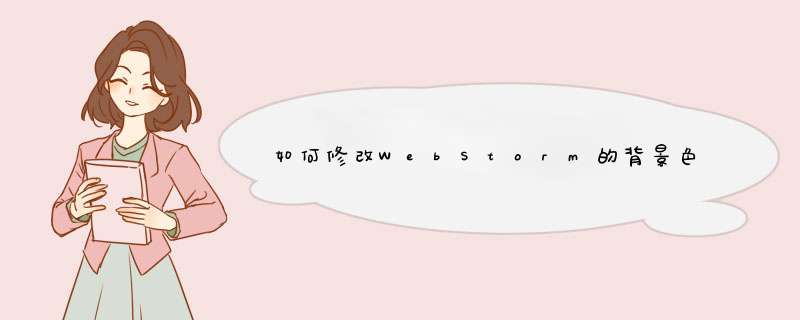
1、默认的WebStorm的背景色是纯白色,这种颜色更容易让你引起眼部疲劳。
2、点击“文件”→“设置”
3、找到并点击“Colors &Fonts”打开“Editor”(编辑)
4、打开“编辑”后,找到“HTML”
5、这时,查看右侧,找到如下图的选框,选择你所喜欢的背景色。
6、确定背景色后,找到并点击“Save as”选项,随意输入你喜欢的名字。
修改字体大小
点击并打开“Colors &Fonts”,找到“Font”
这时,查看窗口右侧,找到你刚刚输入的那个命名,在找到Size选项。
直接在Size后的窗口中输入数字即可
新建Scheme + 修改字体ctrl+alt+s打开Settings界面,Editor >Colors&Fonts >Font。
Default scheme是亮色调,但我想定制一套暗背景的环境,所以在右侧Scheme name下拉框中选择Monokai,以此作为修改的基础,然后点击Save as,给自己新建的Scheme起个名字吧,如下图:
这里面可以设置字体(我一般选择Consolas),字体大小,行间距。
自定义语法高亮
用ctrl+alt+s打开Settings界面,Editor >Colors&Fonts。
不同语言有各自的语法高亮规则,但有一部分是通用的(General),我们首先来设置General,然后再根据需要设置不同语言的语法高亮。
General的设置
普通文本:default text
折叠文本: Folded text
光标: Caret
光标所在行: Caret row
行号: Line number
TODO: TODO default
光标下变量高亮:Search result
搜索结果:Text search result
匹配的括号:Matched brace
不匹配的括号:Unmatched brace
未使用的符号:Unused symbol
左边空隙(行号,断点):Gutter background
选中的文本背景色:Selection background
选中的文本前景色:Selection foreground
区分语言的设置
举例来说,如果要更改Javascript的语法高亮,就在上图中选择Javascript,然后再进行详细设置。具体设置项就不赘述了。
显示行号 + 自动换行
如果用Vim编程,行号是非常必要的辅助。WebStorm默认是不显示行号的,没关系,显示行号非常的容易。
只要在代码左侧的gutter区域点右键,就会出现下图的菜单:勾选上Show Line Numbers即可。
另外,勾选上图中的Use Soft Wraps就启用了WebStorm的自动换行的功能,即过长的代码行不会超出屏幕,不会出现横向的滚动条。
值得一提的是,标准的Vim,jk是移到上一行下一行,如果代码自动换行了,被分割成的两行虽然看起来是两行,但其实是一个逻辑行,这时候用jk是上移下移一个逻辑行。这种情况下,如果要从同一逻辑行的逗第一行地移动到逗第二行地,需要按gj,即先按g再按方向。虽然Vim提供了这个方法,但还是经常按错。
好消息是,启用了Use Soft Wraps的WebStorm不需要这样,直接按j就可以从同一逻辑行的逗第一行地移动到逗第二行地。
导入导出设置
File >Export Settings导出用户设置。如下图,你可以选择要导出哪些类型的设置,也可以选择导出到哪个目录下。
导出后的配置以jar包的形式存在,导入也同样简单,File >Import Settings,选择jar包导入成功后,重启WebStorm就大功告成了。
欢迎分享,转载请注明来源:内存溢出

 微信扫一扫
微信扫一扫
 支付宝扫一扫
支付宝扫一扫
评论列表(0条)